Comment convertir un fichier RAR en ZIP sous Windows

Vous avez des fichiers RAR que vous souhaitez convertir en fichiers ZIP ? Découvrez comment convertir un fichier RAR en format ZIP.
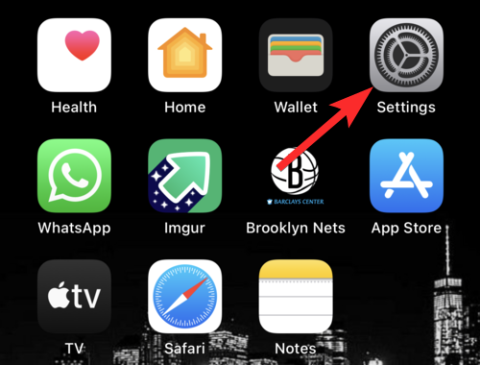
Dans ce qui pourrait être un changement révolutionnaire (enfin, nous exagérons bien sûr), la mise à jour iOS 15.4 bêta 1 est livrée avec un tout nouveau réglage de Face ID. Un changement qui pourrait être la réponse à votre frustration croissante face à Face ID pendant la période COVID.
De toute évidence, une utilisation rigoureuse par les utilisateurs Apple du monde entier et des tonnes de mises à jour supplémentaires et de correctifs mineurs amélioreront l'expérience globale, mais cela, même dans son état actuel, constitue un pas de géant vers l'aspect pratique et nous l'apprécions.
Lisez à l’avance pour découvrir comment vous pouvez vous faciliter la vie avec cette nouvelle fonctionnalité.
Requis:
Comment ajouter des lunettes à Face ID sur iPhone
L'ajout de lunettes à Face ID est un processus en 2 étapes (3 étapes si vous incluez la configuration de Face ID à partir de zéro). Nous supposons que vous utilisez déjà un Face ID et que vous souhaitez mettre à jour votre apparence, car Apple propose désormais une meilleure expérience Face ID avec sa récente mise à jour .
Cette nouvelle modification de Face ID s'appuie sur la zone de détail entourant votre œil plutôt que sur l'œil lui-même, une zone visible même lorsque vous portez un masque et des lunettes. Apple exécute ce processus apparemment compliqué en deux étapes.
Une fois que vous avez terminé de configurer Face ID, vous verrez de nouvelles options qui vous permettent d'ajouter Face ID avec un masque et également d'ajouter des lunettes.
Ce guide s'adresse aux utilisateurs qui ont déjà configuré un Face ID et souhaitent configurer le nouveau Face ID avec un masque , puis ajouter également des lunettes.
Étape 1 : Configurer Face ID avec un masque
Ouvrez l' application Paramètres depuis l'écran d'accueil de votre iPhone.
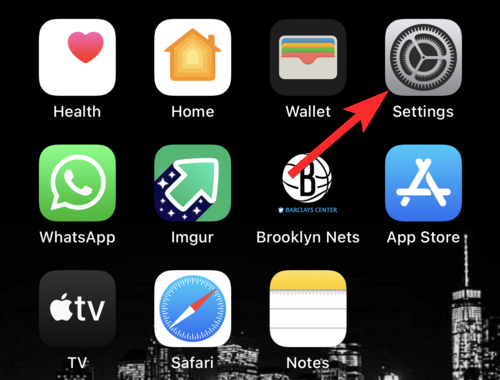
Faites défiler vers le bas et appuyez sur Face ID et code d'accès .
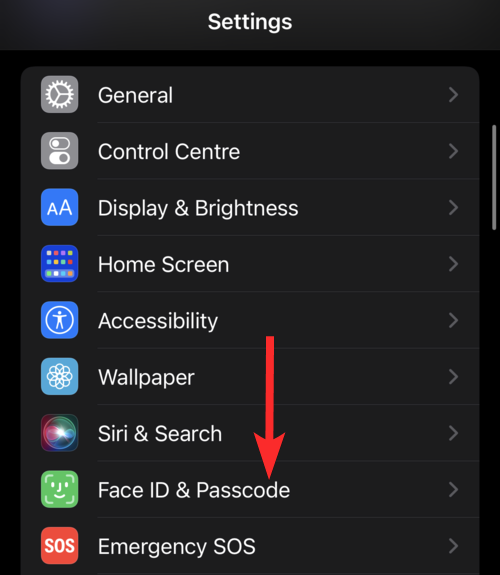
Entrez le code d'accès de votre appareil pour accéder au menu des paramètres de Face ID.
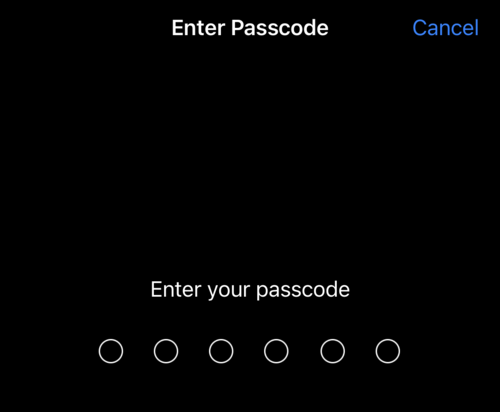
Faites défiler vers le bas et appuyez sur le bouton bascule Utiliser Face ID avec un masque . (Au lieu de devenir vert, cela ouvrira une nouvelle fenêtre de configuration).
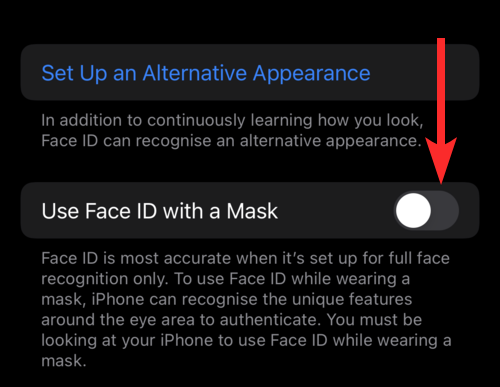
Appuyez sur Utiliser Face ID avec un masque .

Appuyez sur Commencer .
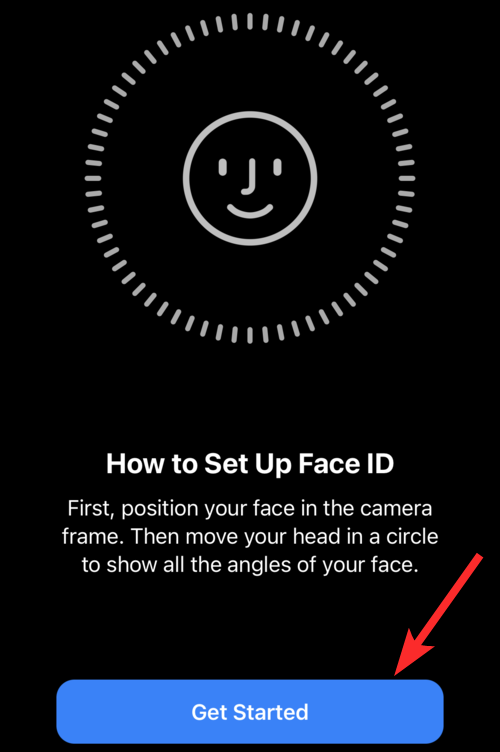
Placez votre visage dans le cadre carré jusqu'à ce qu'il se transforme en cadre circulaire.
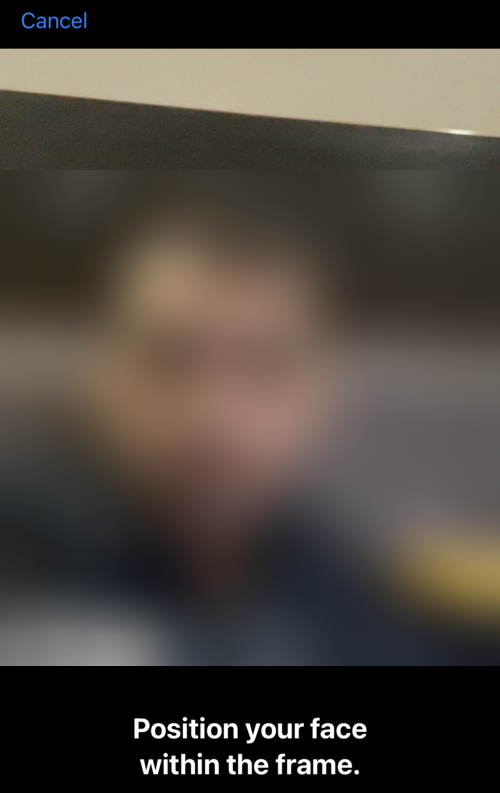
Suivez les instructions à l'écran pour terminer l'analyse du visage.

Une fois l'analyse terminée, appuyez sur Terminé .
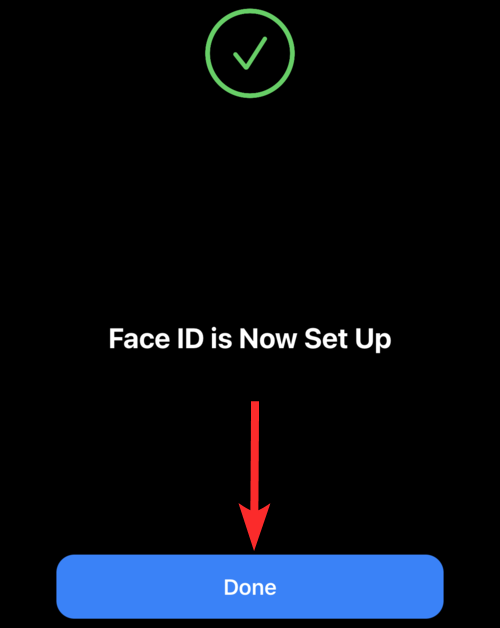
De retour dans les paramètres de Face ID, vous verrez que le bouton bascule Utiliser Face ID avec un masque est devenu vert.
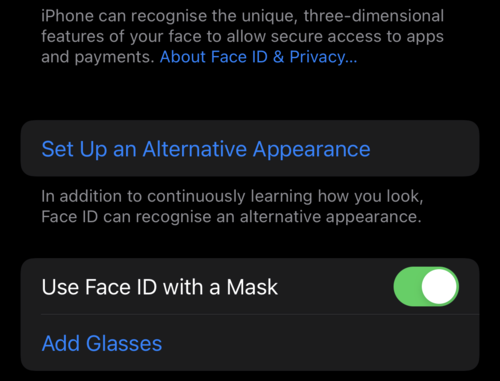
Étape 2 : Configurer l'ajout de lunettes
Assurez-vous de porter vos lunettes lors de la configuration de la fonction Ajouter des lunettes.
Ouvrez l' application Paramètres depuis l'écran d'accueil de votre iPhone.
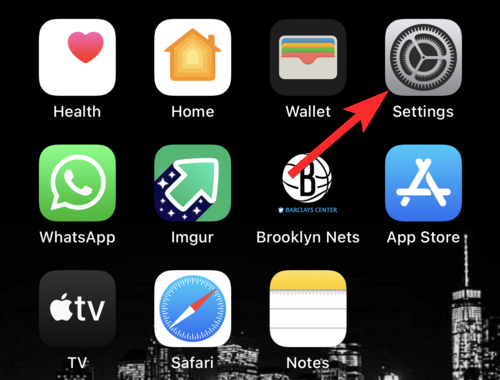
Faites défiler vers le bas et appuyez sur Face ID et code d'accès .
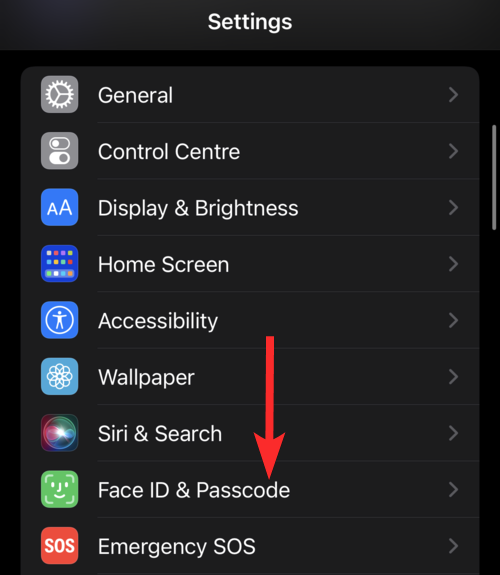
Entrez le code d'accès de votre appareil pour accéder au menu des paramètres de Face ID.
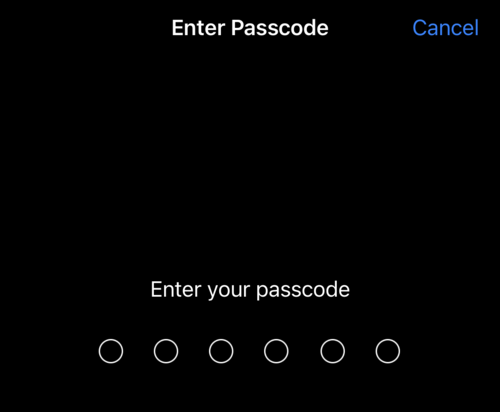
Faites défiler vers le bas et appuyez sur l’ option Ajouter des lunettes .
Remarque : Cette option ne sera disponible qu'une fois que vous aurez terminé de configurer Face ID avec un masque .
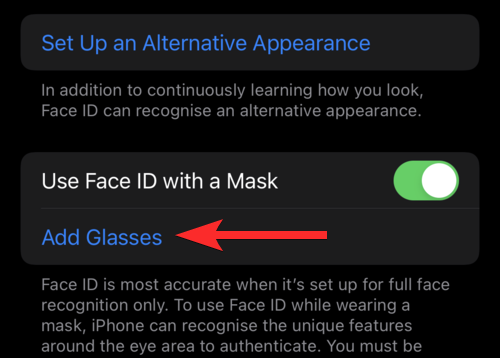
Appuyez sur Continuer .
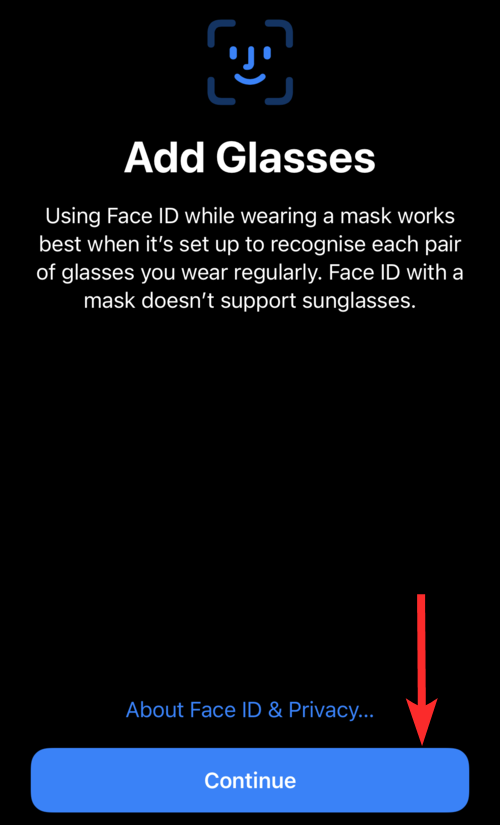
Appuyez sur Commencer pour commencer à scanner votre visage.
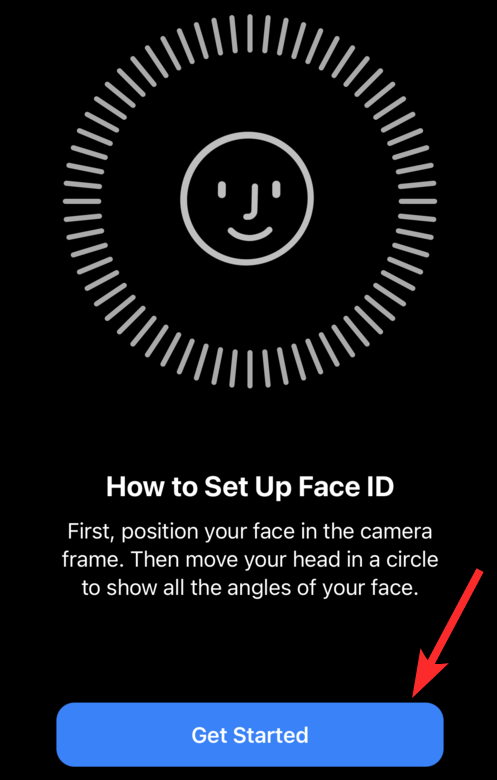
N'oubliez pas que vous devez porter des lunettes pendant cette analyse et Apple vous le rappellera. Si ce rappel vous est présenté, portez vos lunettes et appuyez sur Réessayer pour procéder à l'analyse.
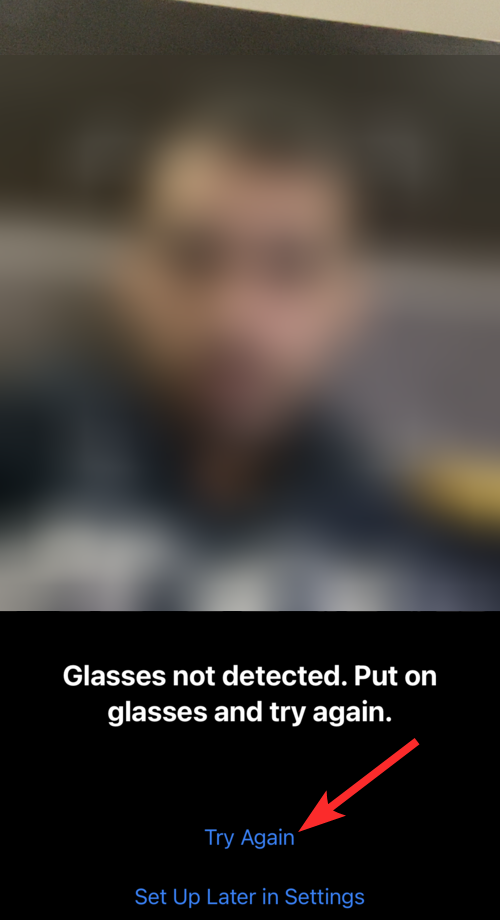
Suivez les instructions à l'écran pour terminer l'analyse du visage.
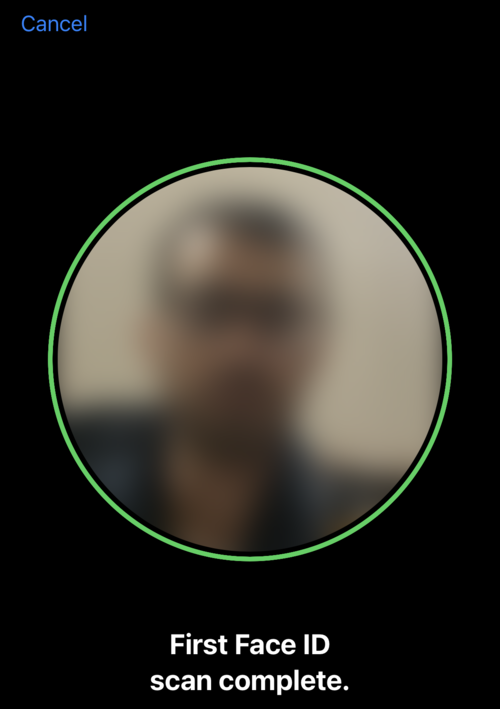
De retour dans les paramètres, vous pouvez voir qu'une paire de lunettes a été ajoutée.
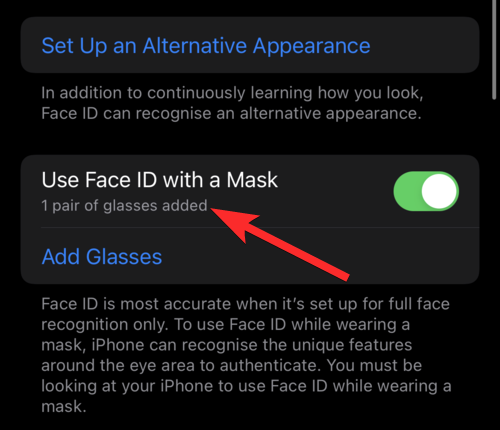
Puis-je ajouter des lunettes sur chaque iPhone ?
Non, iOS 15.4 est livré avec un certain nombre de fonctionnalités très attendues et naturellement, certaines de ces fonctionnalités comme Face ID avec un masque et Ajouter des lunettes nécessitent les dernières spécifications matérielles.
Il s'avère que vous aurez besoin d'un iPhone 12 ou d'un iPhone 13 pour utiliser la fonction Ajouter des lunettes.
Même si votre iPhone dispose de Face ID (qui existe sur l'iPhone X et les modèles supérieurs), vous ne pourrez pas utiliser la fonction Ajouter des lunettes sauf si vous possédez un iPhone 12 ou un modèle supérieur. Cependant, tout cela concerne la mise à jour iOS 15.4 Beta 1 et pourrait changer avec les mises à jour à venir.
FAQ
Dois-je configurer Face ID avec un masque pour accéder à la fonction Ajouter des lunettes ?
Oui. En fait, la fonction Ajouter des lunettes sera grisée à moins que vous n'ayez fini de configurer Face ID avec un masque. Reportez-vous à notre guide ci-dessus pour configurer ces deux fonctionnalités dans cet ordre.

J'ai un iPhone X livré avec Face ID. Puis-je utiliser la fonction Ajouter des lunettes ?
Non. La toute nouvelle fonctionnalité Ajouter des lunettes n’est accessible que sur les modèles iPhone 12 ou supérieurs. En fait, ni Utiliser Face ID avec masque ni la fonctionnalité Ajouter des lunettes fournie avec la mise à jour iOS 15.4 ne peuvent être utilisées (pour le moment) sur les iPhones X, XS, XR et 11.
La nouvelle fonctionnalité Ajouter des lunettes prend-elle en charge les lunettes de soleil ?
Non. La fonctionnalité Ajouter des lunettes ne prend pas en charge les lunettes de soleil.
Apple utilise une caméra TrueDepth pour fournir une sécurité supplémentaire en s'assurant que vous regardez votre iPhone pendant qu'il détecte votre visage. Il est facile de comprendre que cette détection d'attention peut ne pas fonctionner si vous portez des lunettes de soleil.
Dois-je porter un masque pour configurer Face ID avec un masque ?
Non, Face ID avec masque ne nécessite pas que vous portiez un masque lors de sa configuration. En effet, Face ID with a Mask analyse les caractéristiques de votre visage qui sont visibles même lorsque vous portez un masque. Ainsi, ces caractéristiques sont visibles, que vous portiez ou non un masque.
Le nœud du problème est que le COVID n’a montré aucun signe de ralentissement et il est grand temps que notre technologie soit dotée de moyens inhérents pour y faire face. Et c'est un bon début. C'est tout, les amis ! Si vous avez d'autres questions, n'hésitez pas à les déposer dans les commentaires ci-dessous.
En rapport:
Vous avez des fichiers RAR que vous souhaitez convertir en fichiers ZIP ? Découvrez comment convertir un fichier RAR en format ZIP.
Avez-vous besoin de planifier des réunions récurrentes sur MS Teams avec les mêmes membres de l’équipe ? Découvrez comment configurer une réunion récurrente dans Teams.
Nous vous montrons comment changer la couleur de surlignage pour le texte et les champs de texte dans Adobe Reader avec ce tutoriel étape par étape.
Dans ce tutoriel, nous vous montrons comment modifier le paramètre de zoom par défaut dans Adobe Reader.
Spotify peut être agaçant s
Si LastPass ne parvient pas à se connecter à ses serveurs, effacez le cache local, mettez à jour le gestionnaire de mots de passe et désactivez les extensions de votre navigateur.
Microsoft Teams ne prend actuellement pas en charge la diffusion de vos réunions et appels sur votre TV nativement. Mais vous pouvez utiliser une application de mise en miroir d’écran.
Découvrez comment réparer le code d
Vous vous demandez comment intégrer ChatGPT dans Microsoft Word ? Ce guide vous montre exactement comment le faire avec l’add-in ChatGPT pour Word en 3 étapes simples.
Gardez le cache de votre navigateur Google Chrome vide avec ces étapes.






